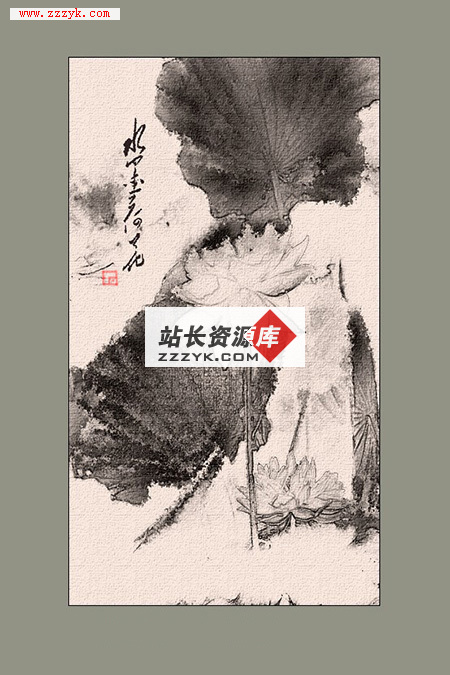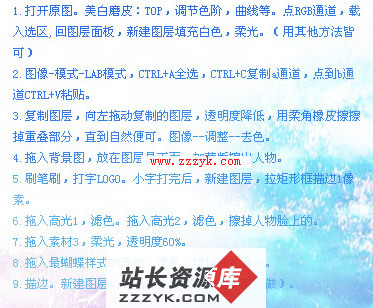ps制作光照非主流效果 教程
ps制作光照非主流效果 教程,本文主要是针ps制作非主流效果和ps制作光照效果来讲的,下面我们就来看如何用ps把照片打造光照非主流效果吧,说照片当然是自己的照片喽,好先来看看最终效果图片吧.
ps制作光照非主流效果 教程
打开原较长,新建一个图层填充淡黄色:#FCF7E2,然后把图层混合模式改为变暗3.新建一个图层按Ctrl + Shift + Alt + E 盖印图层,然后执行菜单:滤镜 > 渲染 > 光照效果 先设置好一个光照效果的样式如图5,然后按住Alt 键可以多次复制下图的美一个小圆点就代表一个光照效果,防好位置后再适当的调整每一个光照效果的大小,颜色及明暗度。大致效果如图6,编辑的时候点哪个小点就编辑哪个
新建一个图层填充淡黄色:#FCF7E2,然后把图层混合模式改为变暗,
新建一个图层按Ctrl + Shift + Alt + E 盖印图层然后把图层混合模式改为“柔光”,
新建一个图层按Ctrl + Shift + Alt + E 然后用减淡工具适当把人物脸部分加亮一点效果
.按Ctrl + J 复制一层,按Ctrl + Shift + U 去色,执行菜单:滤镜 > 模糊 > 高斯模糊 数值为3,确定后把图层混合模式改为“正片叠底”,不透明度改为:60%,
适当加上抽丝效果,如果你还没有抽丝图,合并所有图层再整体调下明暗及色彩完成最终效果
补充:ps教程,Photoshop